PNG in TXT BRAILLE6DOTS konvertieren
Konvertieren Sie PNG bilder in das TXT BRAILLE6DOTS Format, bearbeiten und optimieren Sie bilder online und kostenlos.

Die Portable Network Graphics (PNG)-Dateiendung, die 1996 eingeführt wurde, ist ein weit verbreitetes Rastergrafikformat, das verlustfreie Datenkompression unterstützt. Entwickelt als patentfreie Alternative zum GIF-Format, wird PNG in der IT-Branche für Webdesign, digitale Fotografie und komplexe Grafiken geschätzt. Es eignet sich hervorragend für detaillierte Bilder mit transparentem Hintergrund und bietet eine breite Farbpalette. PNG gewährleistet qualitativ hochwertige Bilder, ohne die Dateigröße erheblich zu erhöhen, und bleibt daher ein unverzichtbares Werkzeug in der professionellen digitalen Bildbearbeitung und Webentwicklung.
Eine TXT-Dateierweiterung, die mit "Unicode Braille 6 Dots" verbunden ist, bezieht sich auf die Darstellung von Braille-Zeichen im Unicode-Standard, speziell unter Verwendung einer 6-Punkte-Zellenkonfiguration. Dadurch wird die Codierung von Braille-Mustern ermöglicht, was sehbehinderten Nutzern den digitalen Zugriff auf Text vereinfacht. Die Geschichte der Brailleschrift geht auf ihre Erfindung durch Louis Braille im 19. Jahrhundert zurück, und ihre Integration in Unicode gewährleistet die Kompatibilität über verschiedene digitale Plattformen hinweg.
Wählen Sie Ihre PNG bild für den Upload zu unserem PNG-Konverter aus.
Für eine erweiterte angepasste Konvertierung verwenden Sie die PNG-zu-TXT BRAILLE6DOTS-Tools und klicken Sie auf Konvertieren.
Lassen Sie die Datei konvertieren, dann können Sie Ihre TXT BRAILLE6DOTS-Datei gleich danach herunterladen.
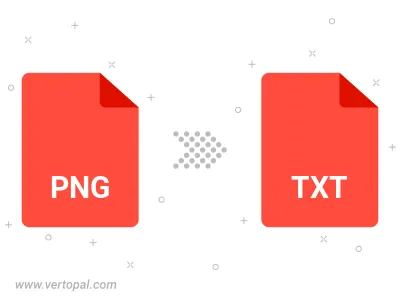
Drehen Sie PNG nach rechts (90° im Uhrzeigersinn), nach links (90° gegen den Uhrzeigersinn), 180° und konvertieren Sie es in in TXT BRAILLE6DOTS.
Spiegeln Sie PNG vertikal und/oder horizontal und konvertieren Sie es in in TXT BRAILLE6DOTS.
Befolgen Sie die unten stehenden Schritte, wenn Sie Vertopal CLI auf Ihrem macOS-System installiert haben.
cd zum PNG-Dateiort oder fügen Sie den Pfad zu Ihrer Eingabedatei hinzu.Befolgen Sie die unten stehenden Schritte, wenn Sie Vertopal CLI auf Ihrem Windows-System installiert haben.
cd zum PNG-Dateiort oder fügen Sie den Pfad zu Ihrer Eingabedatei hinzu.Befolgen Sie die unten stehenden Schritte, wenn Sie Vertopal CLI auf Ihrem Linux-System installiert haben.
cd zum PNG-Dateiort oder fügen Sie den Pfad zu Ihrer Eingabedatei hinzu.